Sådan opsætter du et tilbagevendende møde i Teams

Har du brug for at planlægge tilbagevendende møder på MS Teams med de samme teammedlemmer? Lær hvordan du opsætter et tilbagevendende møde i Teams.
Hvis du vil fokusere på højttaleren under et videomøde, kan du aktivere fuldskærmstilstand. På denne måde kan du hurtigt fjerne andre distraktioner, der nogle gange kan ødelægge din koncentration.
Den dårlige nyhed er, at Microsoft Teams ikke længere understøtter fuldskærmstilstand. Virksomheden fjernede denne funktion for et par måneder siden til brugernes fortvivlelse. Lad os se, hvordan du kan arbejde dig rundt om denne begrænsning.
Som en hurtig løsning kan du blot zoome ind i hovedvinduet i Teams, hvis appen ikke vil maksimere det. Tryk på CTRL-tasten på dit tastatur, og hold den nede. Brug derefter dit musehjul og rul op for at zoome ind. Hvis du vil zoome ud, skal du blot holde CTRL-tasten nede og scrolle ned.
Alternativt kan du også slå fokustilstand til. Når denne indstilling er aktiveret, skjuler Teams automatisk karrusellen for de andre mødedeltagere. På denne måde kan du bedre fokusere på den skærm, højttaleren deler. Hvis du for eksempel laver meget kodedeling, gør det nemmere at læse koden, hvis du kan strække til fuld skærm.
For at aktivere fokustilstand skal du klikke på Flere muligheder (de tre prikker) og vælge Fokus .
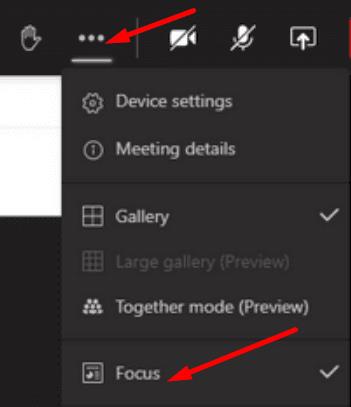
Husk, at kontrollerne forbliver øverst på skærmen.
Flere brugere sagde, at de på en eller anden måde formåede at bringe fuldskærmsfunktionen tilbage ved at slå den nye mødeoplevelse fra. Succesen med denne metode afhænger af den appversion, du bruger.
Klik på dit Teams profilbillede, og vælg Indstillinger .
Klik derefter på Generelt og gå til Ansøgning .
Fjern markeringen i feltet, der siger Slå ny mødeoplevelse til .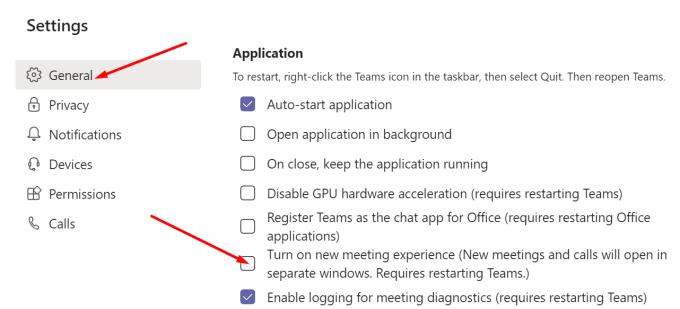
Log ud af din konto, forlad Teams, genstart appen og log ind igen.
Du bør nu se den gamle brugergrænseflade med kontrollerne nederst på skærmen. Teknisk set er dette ikke standard fuldskærmstilstand. For eksempel forbliver dit brugerbillede synligt på den mørkegrå bjælke nederst på skærmen.
Mens den rigtige fuldskærmstilstand ikke længere er tilgængelig i Microsoft Teams, kan du deaktivere den nye mødeoplevelsesindstilling eller aktivere fokustilstand for at arbejde dig uden om denne begrænsning.
Forresten, hvis du accepterer, at Microsoft skal genindsætte den rigtige fuldskærmstilstand, kan du stemme op til denne idé på Microsoft Teams UserVoice-webstedet . Jo flere stemmer dette forslag får, jo større er chancerne for, at Microsoft rent faktisk gør noget ved det.
Har du brug for at planlægge tilbagevendende møder på MS Teams med de samme teammedlemmer? Lær hvordan du opsætter et tilbagevendende møde i Teams.
I øjeblikket er det ikke muligt at deaktivere anonyme spørgsmål i Microsoft Teams Live Events. Selv registrerede brugere kan sende anonyme spørgsmål.
Ser du ofte fejlmeddelelsen Beklager, vi kunne ikke oprette forbindelse til dig på MS Teams? Prøv disse fejlfindingstips for at slippe af med dette problem nu!
Microsoft Teams understøtter ikke i øjeblikket casting af dine møder og opkald til dit TV. Men du kan bruge en skærmspejlningsapp.
Microsoft Teams-gæsteadgang er aktiveret som standard nu, efter de seneste ændringer. IT-administratorer skal stadig kontrollere gæsteindstillinger.
Hvis du undrer dig over, hvordan du slører baggrunde i Microsoft Teams, så tjek dette indlæg, der giver yderligere oplysninger om Teams sløret baggrundsindstilling.
For at rette Microsoft Teams dårlige anmodningsfejl Skift skrivebeskyttede anbefalede indstillinger, Tjek filkompatibilitet Skift webbrowser eller Ryd browsercache.
For at rette Microsoft Teams-fejlen, du går glip af, prøv at tildele Microsoft Team-licens til brugeren, prøv at aktivere gæstetilstand for Student med Licens aktiveret.
Selvom der ikke er nogen egentlig mulighed for at deaktivere Teams-mødekontrol-proceslinjen, skal du vente på, at Auto-hide starter, eller Brug Snipping Tool til at tage bedre skærmbilleder.
Hvis Microsoft Teams ikke vil slette filer, skal du først vente lidt længere, derefter rydde cache og cookies fra browseren og gendanne en tidligere version.
For at rette op på, at Microsoft Teams ikke kan tilføje gæsteproblemer, skal du tildele problemer med Powershell-kommandoer og installere eventuelle ventende opdateringer.
Hvis brugere fra din Microsoft Teams-gruppe ikke kan udsende livebegivenheder for offentligheden, skal du se, om politikkerne for livebegivenheder er angivet.
Microsoft Teams vil tilføje understøttelse af kamera og GPS til udviklere. Teams øger også antallet af samtidige videoer i møder. Læs mere.
Microsoft Teams-skærmdeling fungerer ikke, som det skal? I dette tilfælde skal du tjekke vores guide og løse problemet med det samme.
For at rette op på, at Microsoft Teams-mikrofonen ikke virker, skal du kontrollere mikrofonens privatlivsindstilling, derefter deaktivere Skype-autostart og køre lydfejlfinding.
Microsoft Teams har lige fået nogle nye funktioner: Microsoft Whiteboard-integration, tilpassede baggrunde under videoopkald og sikre private kanaler.
Hvis indlæsning af Microsoft Teams mislykkes med fejlmeddelelsen Noget gik galt, skal du sørge for, at du brugte den korrekte e-mailadresse og kontrollere dine legitimationsoplysninger.
Microsoft Teams har igen forlænget den midlertidige grænseforhøjelse for livebegivenheder, der understøtter 20.000 brugere, indtil juli 2021.
For at rette Microsoft Teams-nedbrud skal du først kontrollere Teams-tjenestens status i Office 365-administrationspanelet, rydde Microsoft Office-legitimationsoplysninger eller slette Teams-cachen.
For at rette op på Microsoft Teams anmodningstimeout kunne ikke oprette forbindelse til indstillingsslutpunktet, deaktiver Windows og tredjeparts firewall på din computer.
Hvis LastPass ikke kan oprette forbindelse til sine servere, skal du rydde den lokale cache, opdatere password manageren og deaktivere dine browserudvidelser.
Ønsker du at deaktivere Apple Software Update Skærmen og forhindre den i at vises på din Windows 11 PC eller Mac? Prøv disse metoder nu!
I denne tutorial viser vi dig, hvordan du ændrer standard zoomindstillingen i Adobe Reader.
Vi viser dig, hvordan du ændrer fremhævelsesfarven for tekst og tekstfelter i Adobe Reader med denne trin-for-trin vejledning.
For mange brugere bryder 24H2 opdateringen Auto HDR. Denne guide forklarer, hvordan du kan løse dette problem.
Krydsreferencer kan gøre dit dokument meget mere brugervenligt, organiseret og tilgængeligt. Denne guide lærer dig, hvordan du opretter krydsreferencer i Word.
Hvis du leder efter et forfriskende alternativ til det traditionelle tastatur på skærmen, tilbyder Samsung Galaxy S23 Ultra en fremragende løsning. Med
Overvejer du, hvordan du integrerer ChatGPT i Microsoft Word? Denne guide viser dig præcis, hvordan du gør det med ChatGPT-tilføjelsesprogrammet til Word i 3 enkle trin.
Har du brug for at planlægge tilbagevendende møder på MS Teams med de samme teammedlemmer? Lær hvordan du opsætter et tilbagevendende møde i Teams.
Find ud af, hvordan du løser OneDrive-fejlkode 0x8004de88, så du kan få din cloud-lagring op og køre igen.

























